
Као резултат неправилног рада софтвера треће стране или изложености вирусима, регистар се може оштетити, што негативно утиче на цео систем, све до неуспеха при покретању. Овај чланак ће описати све могућности за обнављање регистра Виндовс 10. Аутоматски опоравак кроз командну линију и друге могуће опције.
Како вратити Виндовс 10 регистар?
Тренутно постоји неколико опција за опоравак:
- Аутоматски
- Приручник.
Аутоматски опоравак - скуп системских услужних програма и услуга за згодно враћање система у оперативни статус у случају квара. Ове алате укључују: тачке опоравка, ВинРЕ, аутоматско прављење сигурносних копија и још много тога.
- Повратак кроз тачку опоравка;
- Опоравак путем ВинРЕ-а;
- Провера интегритета система.
Аутоматска израда сигурносних копија врши се захваљујући распореду задатака, а да будемо прецизнији, Регистрирајте - РегИдлеБацкуп, који врши планиране сигурносне копије..
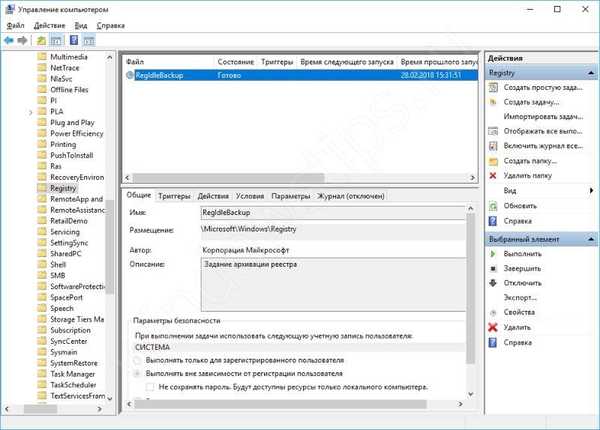
Нажалост, ако се архивирање обавља аутоматски, тада се њихова обнова одвија само у ручном формату или кроз командну линију. Стога, ако вам претходне опције нису помогле, пређите на следећу.
Вратите Виндовс 10 регистар помоћу командне линије
Резервна копија креирана од стране система чува се у директоријуму Ц: \ Виндовс \ Систем32 \ цонфиг \ РегБацк. Чак и када је функција стварања бодова за опоравак искључена, регистар извршава сигурносне копије независно, помоћу Таск Сцхедулера (види горе).
ДЕФАУЛТ, САМ, СЕЦУРИТИ, СОФТВАРЕ и СИСТЕМ су датотеке регистрационих система Виндовс 10. Све се чувају у близини у фасцикли Систем32 \ цонфиг, тако да ће у случају оштећења лако пронаћи резервне копије..
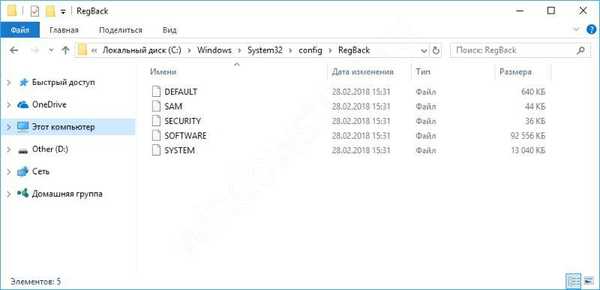
Систем ће вам одбити пуни приступ регистру ако је систем покренут и покренут. Обнављање треба обавити преко командне линије (ВинРе или инсталациони ЦД). Командна линија није толико алат, већ окружење у којем је могуће променити компоненте система. Ове се радње могу изводити преко било којег ЛивеЦД-а с приступом Екплореру и командној линији..
Није важно да ли се систем покреће или не, главна ствар је имати приступ командној линији кроз прозор ВинРЕ.
Улазак у режим опоравка компаније ВинРЕ је прилично једноставан: током поновног покретања рачунара притисните тастер Схифт или три пута ненормално (без чекања да се систем покрене, присилно покрените уређај)..
Изаберите Дијагностика - Напредне опције.
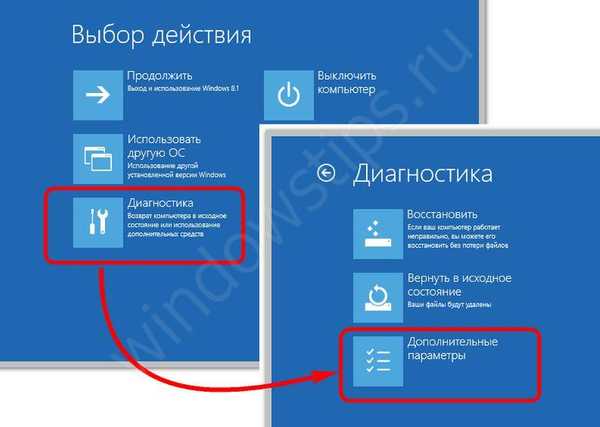
Затим изаберите командни редак.

Изаберите корисника, унесите лозинку (ако је потребно) и извршите опоравак. Постоје два начина:
- Ручна замена;
- Пренос команде на ЦМД.
Ручна замена. Унесите нотепад у наредбени редак да бисте отворили Нотепад. У Нотепад-у кликните на Филе - Опен. Као што је раније написано, све потребне датотеке чувају се на локацији [Системски диск]: \ Виндовс \ Систем32 \ цонфиг.
ДЕФАУЛТ, САМ, СИГУРНОСТ, СОФТВЕР и СИСТЕМ морају бити преименовани, наиме, додајте име .бак или .олд до краја. Ако датотека није преименована, отворите било коју фасциклу и вратите се назад, промене на мрежи се не приказују.
На пример, ДЕФАУЛТ.олд.
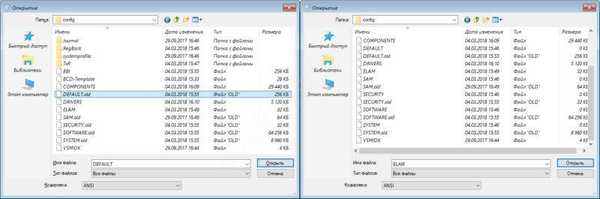
Затим, како су све датотеке преименоване, копирајте садржај цонфиг \ РегБацк мапе у цонфиг фолдер.
Кроз командну линију. Да бисте започели, морате да проверите које слово системског погона. Понекад се у ВинРЕ-у може разликовати од скупа у систему.
Писмо се може одредити помоћу наредби диска на листи Дискпарт или, као у претходној верзији, погледати кроз Нотепад.
Затим покрените наредбу где је Ц слово погона:
кцопи Ц: \ виндовс \ систем32 \ цонфиг \ регбацк Ц: \ виндовс \ систем32 \ цонфиг
Након тога, потврдите комплетан пренос датотеке уношењем латиничног слова А.

Ако се наредбена линија из ВинРе-а не покрене, потребан вам је било који ЛивеЦД са приступом Екплорер-у или командној линији или само Виндовс инсталациони медиј.
Конфигуришите покретање са УСБ уређаја или ДВД-а. Затим, у било којој фази избора даљег система, притисните Схифт + Ф10 и отвориће се наредбени прозор где следите горње кораке.
Како вратити подразумевани регистар Виндовс 10?
Регистар је могуће вратити на подразумеване вредности преношењем датотека са инсталационог медија Диск Кс: \ на диск Ц: \.
Вриједи обратити пажњу да то треба урадити у експерименталне сврхе и у већини случајева (99%) наићи ћете само на плави екран и критичне грешке.
Разлог је тај што се записи о опреми, системским датотекама итд. Стварају током фазе инсталације и након истовара "заданог регистра", система који не види потребне уносе и гране и једноставно се поново покреће с критичном грешком..
Никада не користите подразумевани опоравак да бисте обновили регистар.
Остале опције
Нажалост, не постоји добар програм за опоравак који би поправио Виндовс 10 регистар. До сада је најбоља опција горе описане стандардне радње..
Постоје неки услужни програми који могу извести опоравак, али само из претходно креираних сигурносних копија од истог програма.
Дефрагмент регистра 10 регистра
Прије тога у Виндовс КСП-у стандардна апликација за дефрагментацију диска није могла приступити датотекама регистра; за обављање тих радњи потребни су трећи услужни програми..
Фрагментација датотека може заправо успорити рачунар ако су те датотеке укључене у покретање уређаја. Али време је прошло Виндовс КСП и верзија 10 је у том погледу много паметнија.
У Виндовс-у 10 не само да се поступак дефрагментације покреће аутоматски, већ укључује и системске датотеке које нису биле доступне у претходним верзијама система.
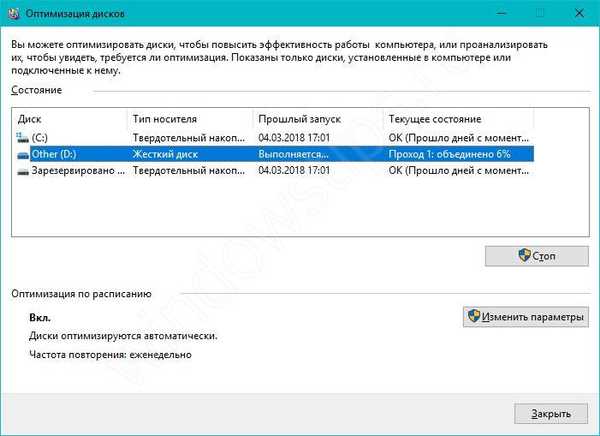
Дефрагментација - редистрибуција датотека како би добили брзи и континуирани приступ њима. Фрагментација датотека - подељивање датотека на мале фрагменте и дистрибуција на тврдом диску, узимајући у обзир вишеслојно снимање на диску, фрагменти се могу снимати са малим прекидима, што повећава време приступа тим фрагментима.
Зашто не би требало да верујете другим апликацијама? Софтвер треће стране има другачији алгоритам рада, различит од Мицрософтовог. Такође, не раде све апликације за дефрагментирање регистра заправо ове радње. Уместо дистрибуције фрагмената на тврдом диску, услужни програми се баве „оптимизацијом“ вредности регистра и параметара, што се разликује од самог концепта дефрагментације.
Генерално, потреба за овом функцијом је нестала од издавања Виндовс 7, али неки корисници и даље користе ове програме.
Добар дан!











